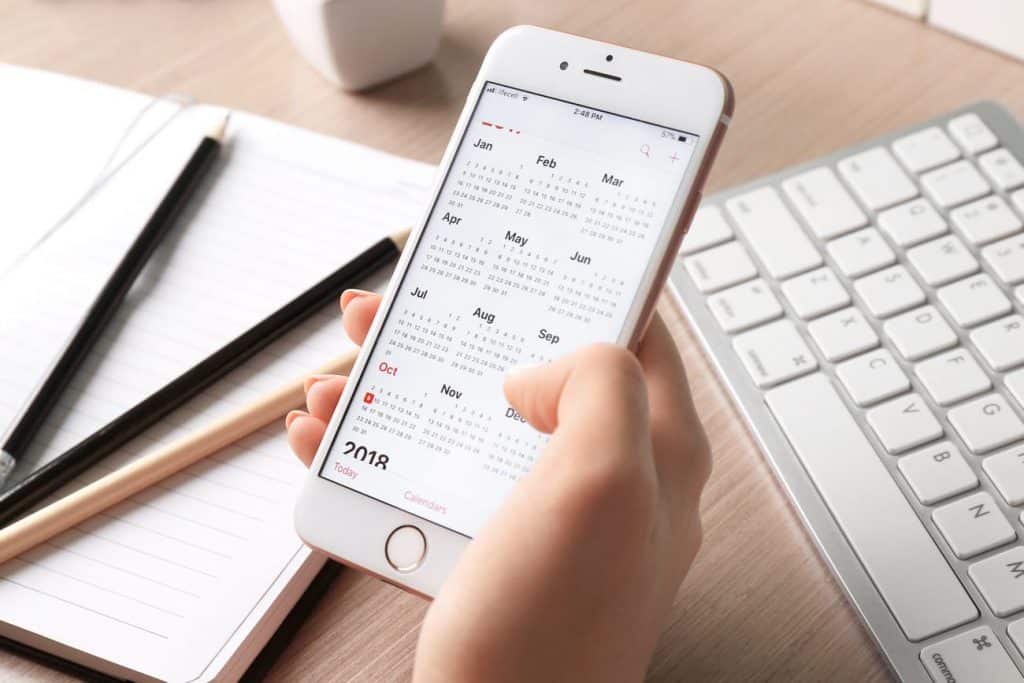Microsoft Outlook e-postklient förblir front-runner i företagsvärlden på grund av dess funktioner anpassade till företagens behov. I dag, när de anställda tar arbete hemma och är ofta nås 24/7, tillgång till e-post och uppgifter från en smartphone är normen. Men hur kan du förena Microsoft-klient med Apples idé?
Om du letar efter sätt att synkronisera Outlook-kalender med iPhone, kolla inte vidare. Denna artikel kommer att förse dig med alla nödvändiga strategier för att få jobbet gjort. Trots skillnaderna mellan operativsystemen, är det inte utmanande.
Vad är bästa sättet att synkronisera Microsoft Outlook-kalendern med iPhone? Allmänt, kan du prova att synkronisera Outlook-kalendern med iPhone trådlöst, eller hålla sig till den gamla skolan sätt.
Dela Outlook-kalender: metoder
Vilket av följande är det bästa sättet att synkronisera Outlook-kalender med iPhone är i grunden ner till din personliga smak.
via iTunes
Det spelar ingen roll vilken modell du använder om du undrar hur du synkroniserar Outlook-kalender med iPhone 5 eller de senaste versionerna. Om iTunes (på 100 är ditt bästa sättet att hantera enheten, denna metod är bäst.
Här är hur man synkroniserar Outlook-kalender med iPhone 6 eller andra modeller:
- Inaktivera moln anslutning för kalendern i iPhone inställningar.
- Anslut din smartphone till din PC eller Mac med hjälp av en blixtkabel.
- Brand upp iTunes (på 100 ansökan om den inte öppnas automatiskt.
- Hitta och klicka på ikonen som representerar enheten.
- Gå till "information"fliken.
- Sätt en bock i "Synkronisera kalendrar med" och plocka framtidsutsikt från droppmenyn.
- Tweaking inställningarna, kan du antingen slå samman alla kalendrar, eller bara ett fåtal. Du kan också begränsa processen på de senaste och kommande kalenderhändelser. Detta kommer att hindra din kalender från att bli fylld med information som inte längre behövs.
- Klicka på Tillämpa att starta den önskade proceduren.
Du har nu lagt Outlook-kalendern via iTunes media app.
via iCloud
Här är en metod för fans av trådlös teknik. Hur du synkroniserar Outlook-kalender med iPhone 8, till exempel, utan kablar? Eftersom immateriella lagring är tillgänglig för enheter med samma Apple-ID, du kan komma åt den via Internet. Sådana tjänster ger oss möjlighet att hålla all vår information automatiskt uppdaterad.
Eftersom användare av Mac datorer redan har sin Apple-ID ställa upp på enheten, processen är enkel. Windows-användare, emellertid, Behovet av att gå igenom en några tweaks här och där.
Lär dig att synkronisera Outlook-kalender med iPhone Outlook app nedan.
- Börja med att installera icloud för Windows.
- Skriv in dina Apple referenser.
- Välj vad som ska synkroniseras (i detta specifika fall, rutan bredvid "E-post, Kontakter, Kalender och Uppgifter” must be ticked).
- Avsluta proceduren genom att klicka på "Tillämpa"knappen.
När en händelse är planerad via Outlook, det automatiskt i molnet och tvärtom.
Via iPhone Mail App
- Head to telefoninställningar.
- Välj"lösenord & konton" — "Lägg till konto" — "Outlook.com"
- Skriv in inloggningsuppgifter för Windows Mail appen.
- Aktivera nödvändiga tillstånd.
- I listan över konton, Välj framtidsutsikt inträde.
- Välja den önskade data (Kalendrar måste vara aktiverat).
Observera att om du håller de befintliga möten på smartphone, duplicerade händelser kan dyka upp.
Nu, du vet tre sätt hur man synkroniserar Outlook-kalender med iPhone 7 eller någon annan.